Bolehkah fail yang dipadam dipulihkan?
Fail yang dipadam melalui pemadaman boleh dipulihkan kerana apabila pengguna menggunakan padam untuk memadam fail, fail ini akan dialihkan ke tong kitar semula dan tidak dipadam sepenuhnya. Kaedah pemulihan: 1. Buka "Tong Kitar Semula", pilih fail yang ingin anda pulihkan, dan klik "Pulihkan item ini" 2. Buka "Tong Kitar Semula", pilih fail yang ingin anda pulihkan, dan gunakan pintasan buat asal "ctrl+z".
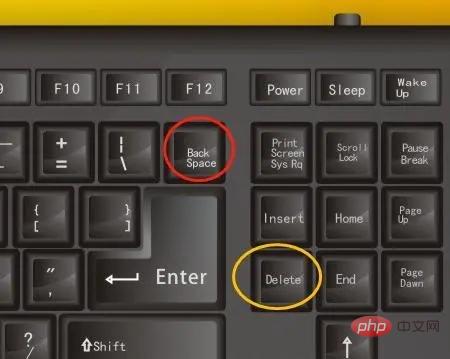
Persekitaran pengendalian tutorial ini: sistem Windows 7, komputer Dell G3.
Kekunci padam ialah kekunci del atau padam pada papan kekunci, biasanya terletak di penjuru kanan sebelah atas papan kekunci.
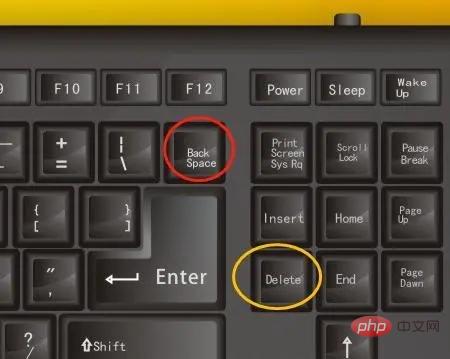
Fail yang dipadamkan dengan kunci padam boleh dipulihkan.
Apabila pengguna menggunakan padam untuk memadam fail, fail ini akan dialihkan ke tong kitar semula dan tidak dipadam sepenuhnya. Pengguna hanya perlu memilih Tong Kitar Semula dan menapis Tong Kitar Semula untuk mencari fail yang baru dipadam atau dipadamkan sebelum ini.
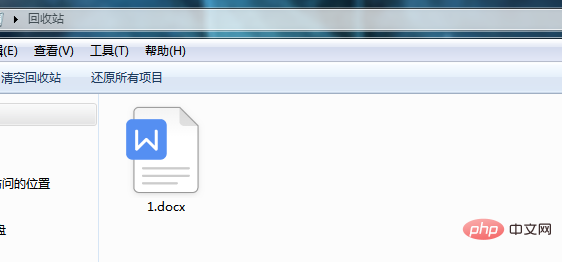
Kaedah pemulihan fail yang dipadam:
1 Pulihkan fail dalam tong kitar semula
dalam Cari fail yang ditentukan dalam Tong Kitar Semula dan pilih Pulih untuk mencari fail yang dipulihkan secara setempat.
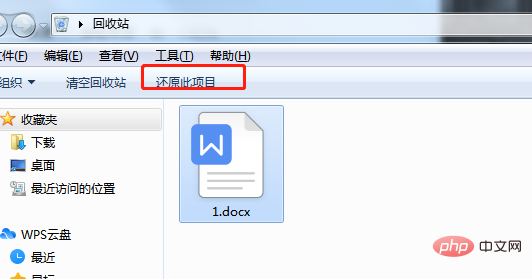
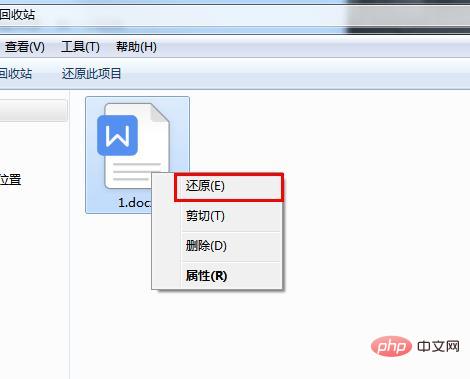
2. Buat asal kekunci pintasan untuk mendapatkan semula
Setelah anda menemui fail yang dipadam secara tidak sengaja, segera gunakan pintasan nyahpadam “ctrl+z” untuk memulihkan fail yang dipadam.
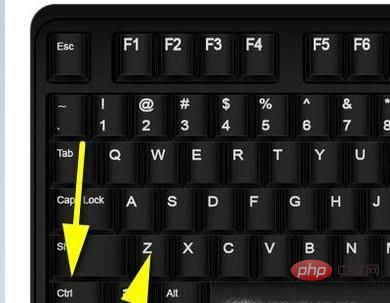
Nota: Jika anda tersilap memadamkannya dan melakukan operasi lain, atau selepas satu tempoh masa, ia tidak boleh dipulihkan menggunakan kaedah ini.
Pengetahuan lanjutan:
ctrl+z ialah kekunci pintasan buat asal.
Kekunci pintasan terbalik untuk Ctrl+Z ialah Ctrl+Y.
Kekunci pintasan CTRL+Y digunakan untuk memulihkan operasi sebelumnya, yang betul-betul bertentangan dengan kekunci pintasan CTRL+Z.
Perkara yang paling biasa adalah apabila kita melakukan kesilapan dalam menaip, tetapi apabila memadam, kita menekan terlalu cepat dan memadam teks yang betul .
Jika saya menekan CTRL+Z sekali lagi, saya boleh memadamkannya semula atau tekan CTRL+Y terus untuk memulihkannya.
Ctrl+Z digunakan sebagai kekunci buat asal, tetapi sebenarnya ia melakukan lebih daripada itu.
1 Anda juga boleh menggunakan kekunci Ctrl+Z pada kebanyakan halaman input
Input teks melalui WeChat atau QQ Jika anda ingin menarik balik, anda juga boleh menggunakan Ctrl+ Kunci Z, yang boleh dibuat asal dengan satu klik.
2. Apabila memindahkan fail, kadangkala mereka mendapat fail yang salah Pada masa ini, kebanyakan orang cuba mencarinya dalam Recycle Bin Malah, anda boleh memulihkan fail yang dipadam dengan menekan Ctrl+ kekunci Z.
Nota: Jika anda menampal atau mencipta fail baharu dalam folder baharu dan menekan Ctrl+Z beberapa kali, folder dan semua fail di dalamnya akan dipadamkan Anda boleh menekan Ctrl+Z beberapa kali Y (kekunci pintasan operasi memulihkan) untuk memulihkan.
3. Batalkan penambahan hiperpautan secara automatik
Apabila mengisi borang Excel, e-mel dan tapak web kami secara automatik akan menambah hiperpautan Tekan kekunci Ctrl+Z untuk membatalkan hiperpautan.
4. Batalkan nombor item secara automatik ditambahkan pada perkataan
Selepas memasukkan nombor 1 ke dalam perkataan, tekan kekunci Enter dan butang pelabelan automatik akan muncul baris pertama tidak boleh Batal secara automatik Pada masa ini, tekan kekunci Ctrl + Z untuk membatalkan penomboran automatik.
5. Buat asal kumpulan terpilih
Anda boleh buat asal dalam kumpulan Klik butang buat asal di bahagian atas sebelah kiri dan pilih langkah untuk dibuat asal.
Untuk lebih banyak pengetahuan berkaitan, sila lawati ruangan Soalan Lazim!
Atas ialah kandungan terperinci Bolehkah fail yang dipadam dipulihkan?. Untuk maklumat lanjut, sila ikut artikel berkaitan lain di laman web China PHP!

Alat AI Hot

Undresser.AI Undress
Apl berkuasa AI untuk mencipta foto bogel yang realistik

AI Clothes Remover
Alat AI dalam talian untuk mengeluarkan pakaian daripada foto.

Undress AI Tool
Gambar buka pakaian secara percuma

Clothoff.io
Penyingkiran pakaian AI

AI Hentai Generator
Menjana ai hentai secara percuma.

Artikel Panas

Alat panas

Notepad++7.3.1
Editor kod yang mudah digunakan dan percuma

SublimeText3 versi Cina
Versi Cina, sangat mudah digunakan

Hantar Studio 13.0.1
Persekitaran pembangunan bersepadu PHP yang berkuasa

Dreamweaver CS6
Alat pembangunan web visual

SublimeText3 versi Mac
Perisian penyuntingan kod peringkat Tuhan (SublimeText3)

Topik panas
 1376
1376
 52
52
 Apakah kekunci padam pada papan kekunci?
Mar 16, 2023 pm 04:48 PM
Apakah kekunci padam pada papan kekunci?
Mar 16, 2023 pm 04:48 PM
Terdapat dua kekunci padam papan kekunci: kekunci del (padam) dan kekunci ruang belakang. Ruang belakang juga dipanggil kekunci ruang belakang Kekunci ini boleh memadam kandungan teks di hadapan kursor dan kekunci padam boleh memadam aksara, fail dan objek yang dipilih. Setiap kali anda menekan kekunci del, aksara di sebelah kanan kursor akan dipadamkan, dan aksara di sebelah kanan kursor akan mengalihkan satu bingkai ke kiri apabila satu atau lebih fail/folder dipilih, tekan butang Del kekunci untuk memadam dengan cepat dalam sesetengah aplikasi Pilih objek dalam program dan tekan kekunci Del untuk memadam objek yang dipilih dengan cepat.
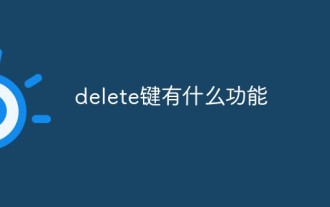 Apakah fungsi kunci padam
Mar 10, 2023 pm 06:07 PM
Apakah fungsi kunci padam
Mar 10, 2023 pm 06:07 PM
Fungsi kekunci padam ialah: 1. Padam aksara; setiap kali kekunci padam ditekan, aksara di sebelah kanan kursor akan dipadam, dan aksara di sebelah kanan kursor akan menggerakkan satu bingkai ke kiri. 2. Padam fail apabila satu atau lebih fail/folder dipilih, tekan kekunci Padam untuk memadamnya dengan cepat (bergerak ke Tong Kitar Semula untuk pemulihan). 3. Padam objek yang dipilih, pilih objek dalam beberapa aplikasi dan tekan kekunci Padam untuk memadam objek yang dipilih dengan cepat.
 Cara Kawalan + Alt + Padam: Tutorial Mac
Apr 16, 2023 pm 12:37 PM
Cara Kawalan + Alt + Padam: Tutorial Mac
Apr 16, 2023 pm 12:37 PM
Control+Alt+Delete: Mod "Mac" Ctrlaltdel ialah gabungan kekunci biasa yang digunakan oleh pengguna Windows untuk membuka Pengurus Tugas. Mereka biasanya keluar dari aplikasi yang tidak diingini daripada menu pengurus untuk mengosongkan sedikit ruang pada komputer mereka. Varian Control+Alt+Delete Mac membolehkan anda membuka menu Force Quit. Jika pengguna Mac ingin keluar dari program yang menyebabkan masalah atau melihat program terbuka, mereka boleh berinteraksi dengan menu untuk menyiasat lebih lanjut. Bagaimana untuk melaksanakan ControlAltDelete pada Mac? Jika anda mempunyai sebarang aplikasi yang tidak berfungsi, anda mesti menggunakan kombinasi kekunci ini untuk
 Bolehkah fail yang dipadam dipulihkan?
Feb 24, 2023 pm 03:49 PM
Bolehkah fail yang dipadam dipulihkan?
Feb 24, 2023 pm 03:49 PM
Fail yang dipadam melalui pemadaman boleh dipulihkan kerana apabila pengguna menggunakan padam untuk memadam fail, fail ini akan dialihkan ke tong kitar semula dan tidak dipadam sepenuhnya. Kaedah pemulihan: 1. Buka "Tong Kitar Semula", pilih fail yang ingin anda pulihkan, dan klik "Pulihkan item ini" 2. Buka "Tong Kitar Semula", pilih fail yang ingin anda pulihkan, dan gunakan pintasan buat asal "ctrl+z".
 Bagaimana untuk menambah, mengedit dan memadam baris jadual dalam jQuery?
Sep 05, 2023 pm 09:49 PM
Bagaimana untuk menambah, mengedit dan memadam baris jadual dalam jQuery?
Sep 05, 2023 pm 09:49 PM
Dalam era pembangunan web hari ini, pengurusan jadual yang berkesan dan cekap telah menjadi sangat penting, terutamanya apabila berurusan dengan aplikasi web berat data. Keupayaan untuk menambah, mengedit dan memadam baris secara dinamik daripada jadual boleh meningkatkan pengalaman pengguna dengan ketara dan menjadikan aplikasi lebih interaktif. Cara yang berkesan untuk mencapai ini adalah dengan memanfaatkan kuasa jQuery. jQuery menyediakan banyak ciri untuk membantu pembangun melaksanakan operasi. Baris jadual Baris jadual ialah koleksi data yang saling berkaitan, diwakili oleh elemen dalam HTML. Ia digunakan untuk mengumpulkan sel (diwakili oleh unsur) dalam jadual. Setiap elemen digunakan untuk menentukan baris dalam jadual, dan untuk jadual berbilang atribut, ia biasanya mengandungi satu atau lebih elemen. Syntax$(selector).append(co
 Cara menggunakan permintaan PUT dan Padam dalam SpringBoot
May 13, 2023 pm 12:16 PM
Cara menggunakan permintaan PUT dan Padam dalam SpringBoot
May 13, 2023 pm 12:16 PM
Permintaan PUT dan Delete digunakan dalam borang Borang dan hanya menyokong kaedah get dan post Untuk melaksanakan kaedah put, kami boleh melaksanakan tiga langkah berikut: 1) Konfigurasikan HiddenHttpMethodFilter dalam SpringMVC 2) Buat borang siaran pada halaman 3) Buat item input, nama ="_method", nilainya ialah kaedah permintaan yang ditentukan Dapatkan nilai "_method" dalam kelas HiddenHttpMethodFilter untuk mendapatkan kaedah permintaan baharu. Tag ke-th ialah templat thymeleaf, yang bermaksud bahawa hanya apabila pekerja
 Bagaimana untuk menggunakan pangkalan data Padam
Nov 13, 2023 am 11:50 AM
Bagaimana untuk menggunakan pangkalan data Padam
Nov 13, 2023 am 11:50 AM
Penggunaan Padam Pangkalan Data: 1. Padamkan satu rekod; 2. Padamkan berbilang rekod;
 delete键的功能是什么
Dec 31, 2020 pm 04:17 PM
delete键的功能是什么
Dec 31, 2020 pm 04:17 PM
delete键的功能是:1、删除文字;2、删除文件;3、删除所选对象。delete键通常位于键盘的右上角区域,当我们按下delete键时可以删除光标右边的一个字符。



